Está a usar a ferramenta adequada para a gestão dos seus projetos? Lidar com projetos de grande escala exige um esforço considerável para assegurar que a informação esteja sempre atualizada e que todos estejam sincronizados. Se procura gerir e supervisionar o seu projeto de maneira eficaz, o Airtable é uma excelente plataforma a considerar.
O Airtable é uma plataforma extremamente rica em funcionalidades e fácil de usar, que combina a complexidade das ferramentas de gestão de projetos com a simplicidade das folhas de cálculo. Descubra como pode começar a usar o Airtable para uma gestão de projetos eficiente.
Passo 1: Configuração da sua Base
No Airtable, pode ter espaços de trabalho distintos para diferentes projetos e múltiplas bases de dados dentro de cada espaço de trabalho. As bases de dados no Airtable são denominadas Bases. As bases dentro de um espaço de trabalho também podem estar interligadas, simplificando os seus dados dentro de cada base.
Veja como configurar a sua base Airtable:
- Depois de aceder à sua conta Airtable, pode começar no seu espaço de trabalho predefinido ou criar um novo espaço de trabalho que pode ser partilhado com os seus colegas. Para criar um novo espaço de trabalho, basta clicar em Criar um espaço de trabalho e dar um nome ao seu espaço de trabalho.
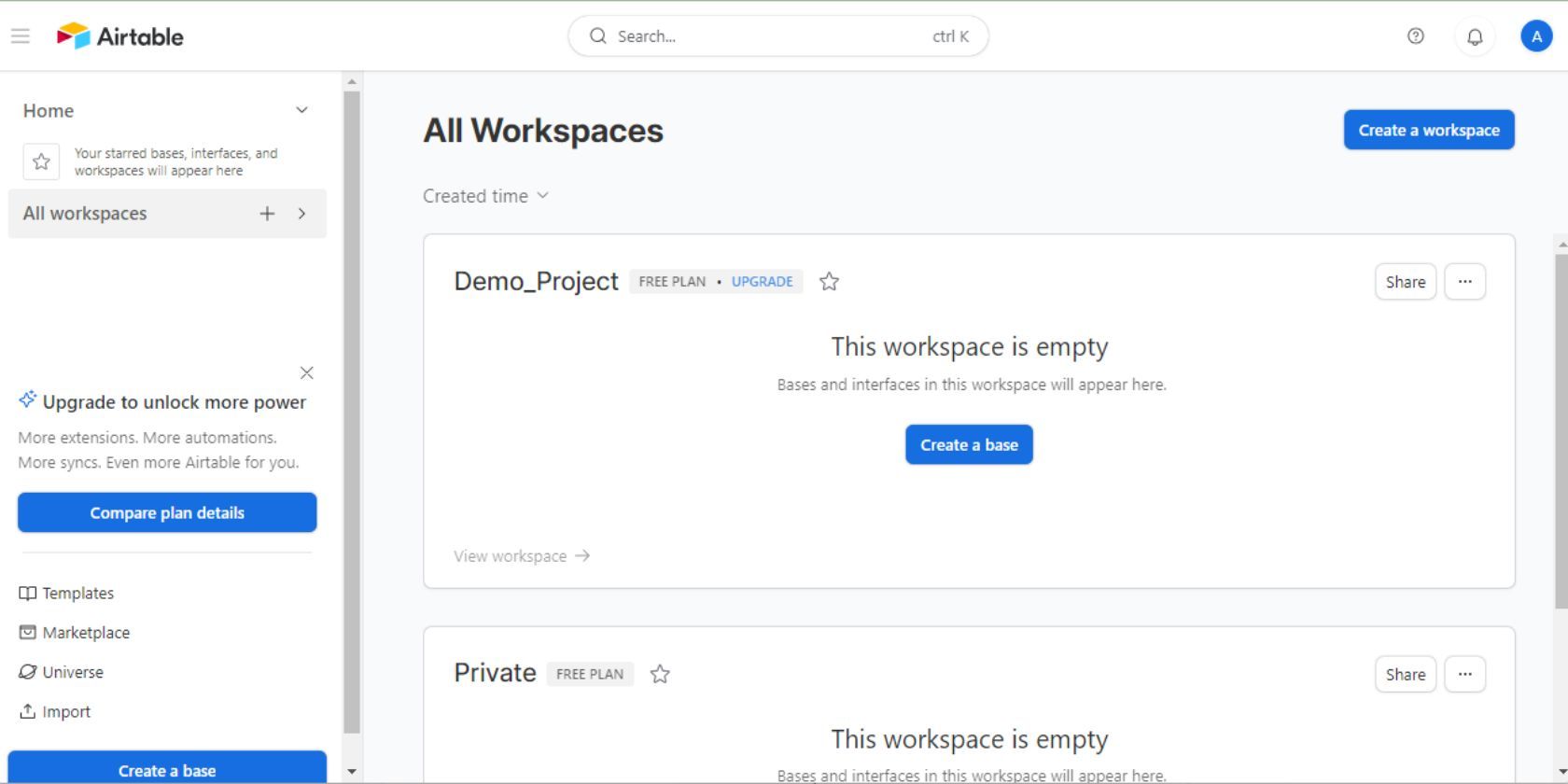
- Navegue para o espaço de trabalho desejado e clique em Criar uma base para configurar a sua nova base de dados.
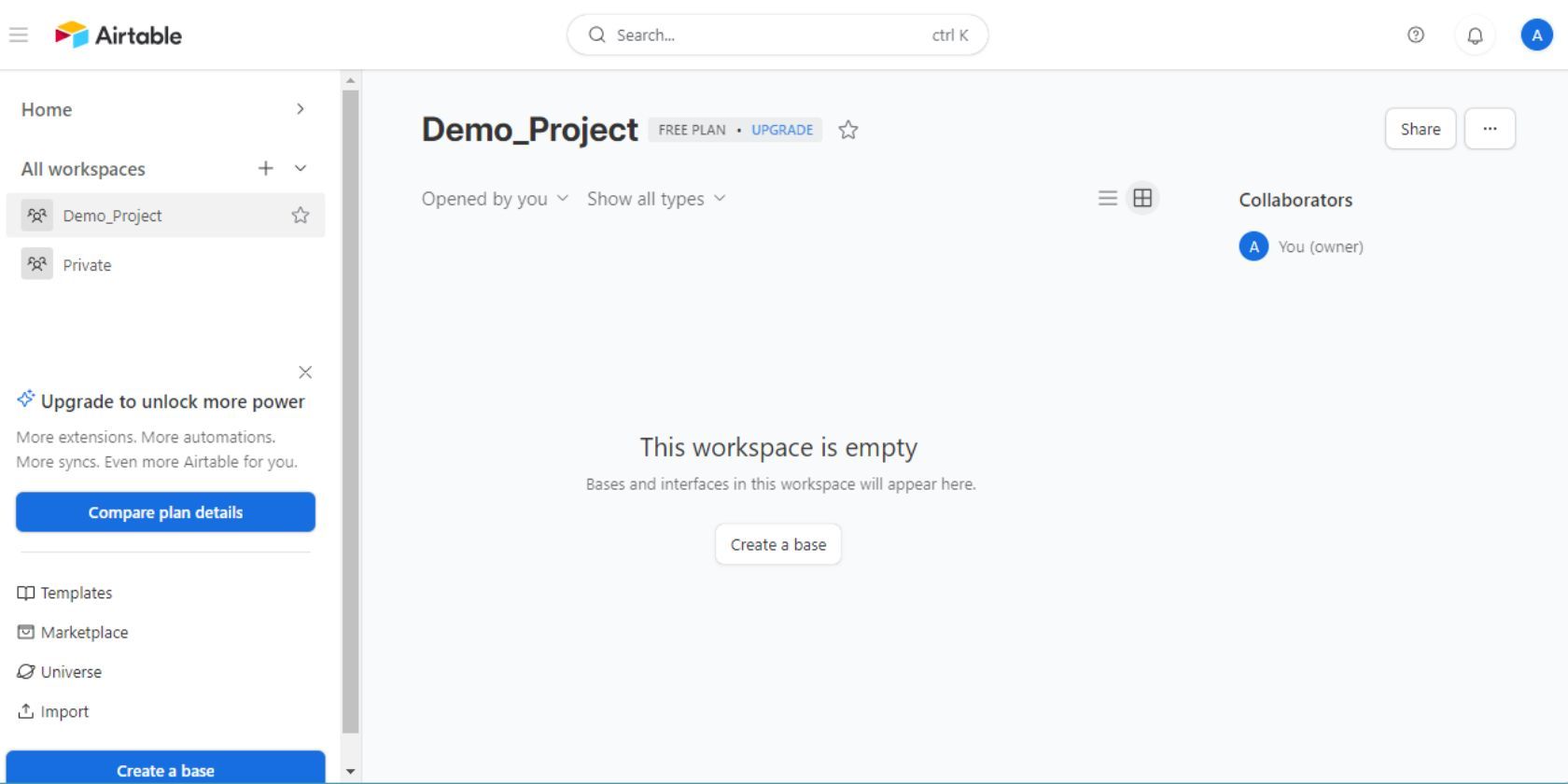
- Clique no título da base (que por padrão é “Base Sem Título”) para a renomear. Aqui, também pode personalizar a aparência da página.
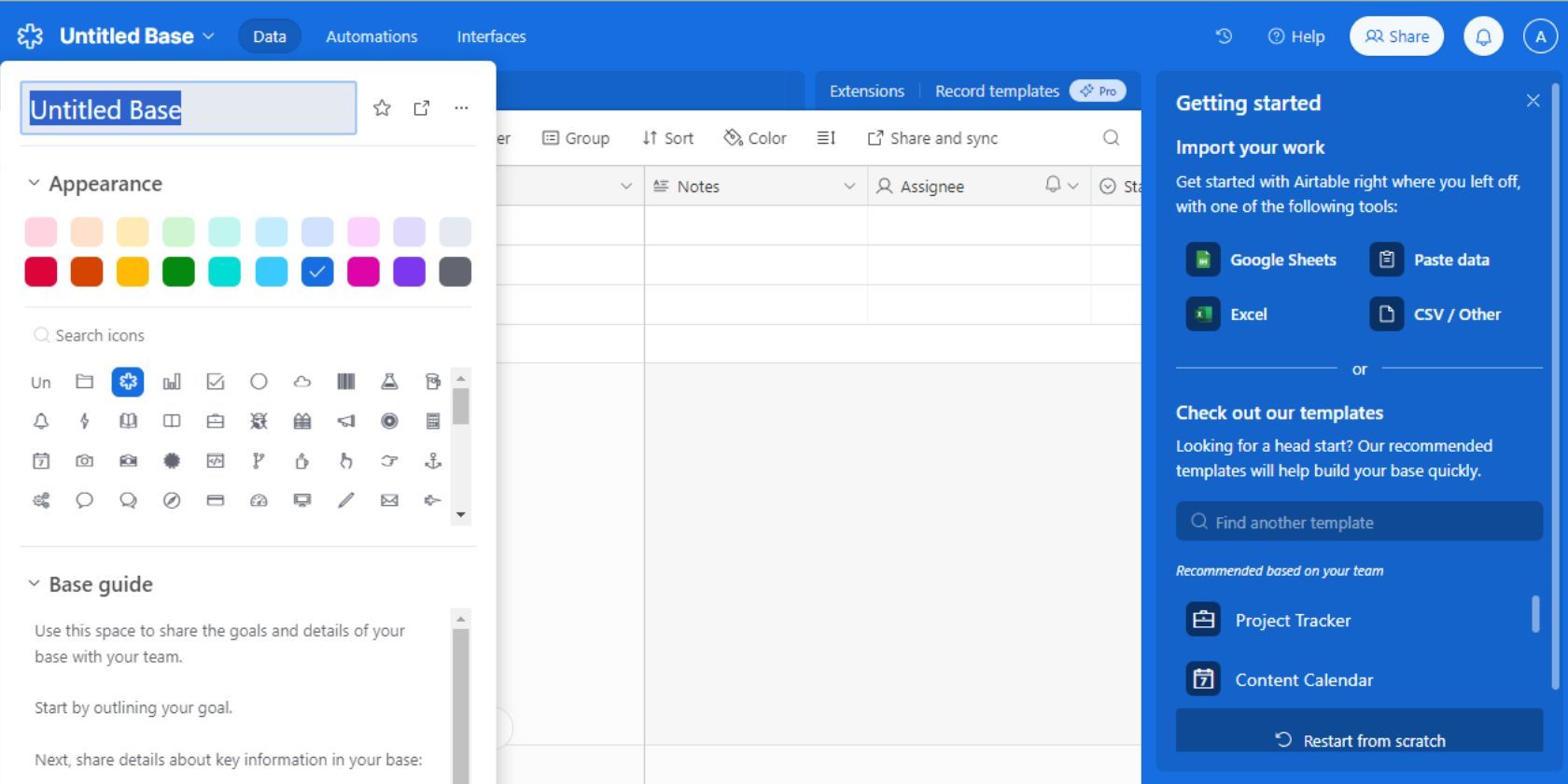
- Agora pode importar dados existentes para a sua tabela, usar um modelo Airtable, ou criar a sua tabela do zero.
- Por defeito, o Airtable já adiciona alguns campos para começar. Para editar esses campos, basta clicar duas vezes no nome do campo. Isto permite alterar o nome do campo e o seu tipo.
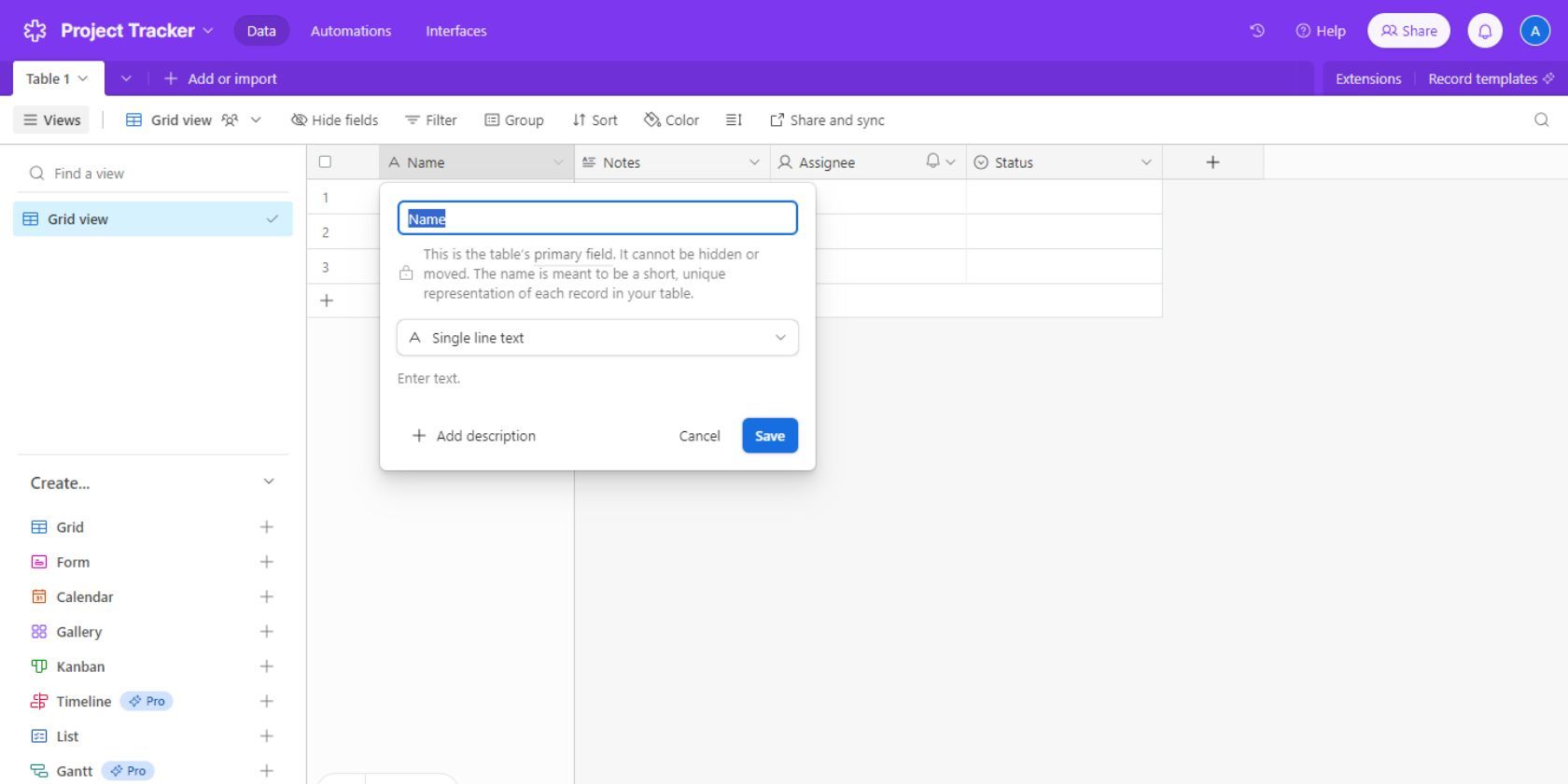
- Para adicionar mais campos, clique no + no cabeçalho da tabela. Selecione o tipo de campo desejado, introduza o nome do campo, defina a configuração e clique em Criar campo.
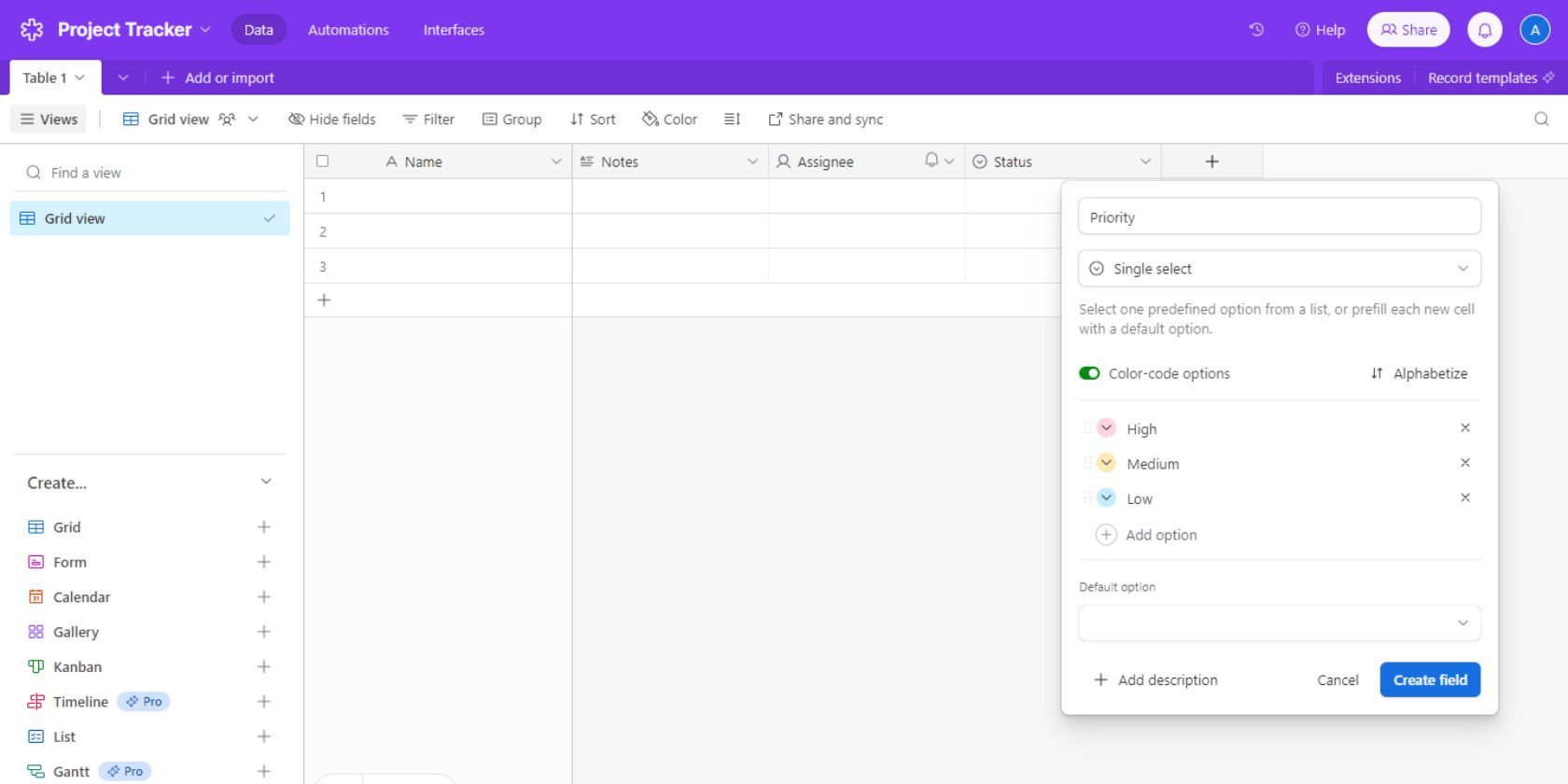
- Depois de adicionar todos os campos necessários, a sua base de dados está pronta! Também pode arrastar e soltar as colunas para as organizar como preferir.
Se esta é a sua primeira experiência com o Airtable, a ferramenta oferece um guia passo a passo excelente para ajudar a configurar a sua primeira base.
Passo 2: Criação e Personalização de Vistas
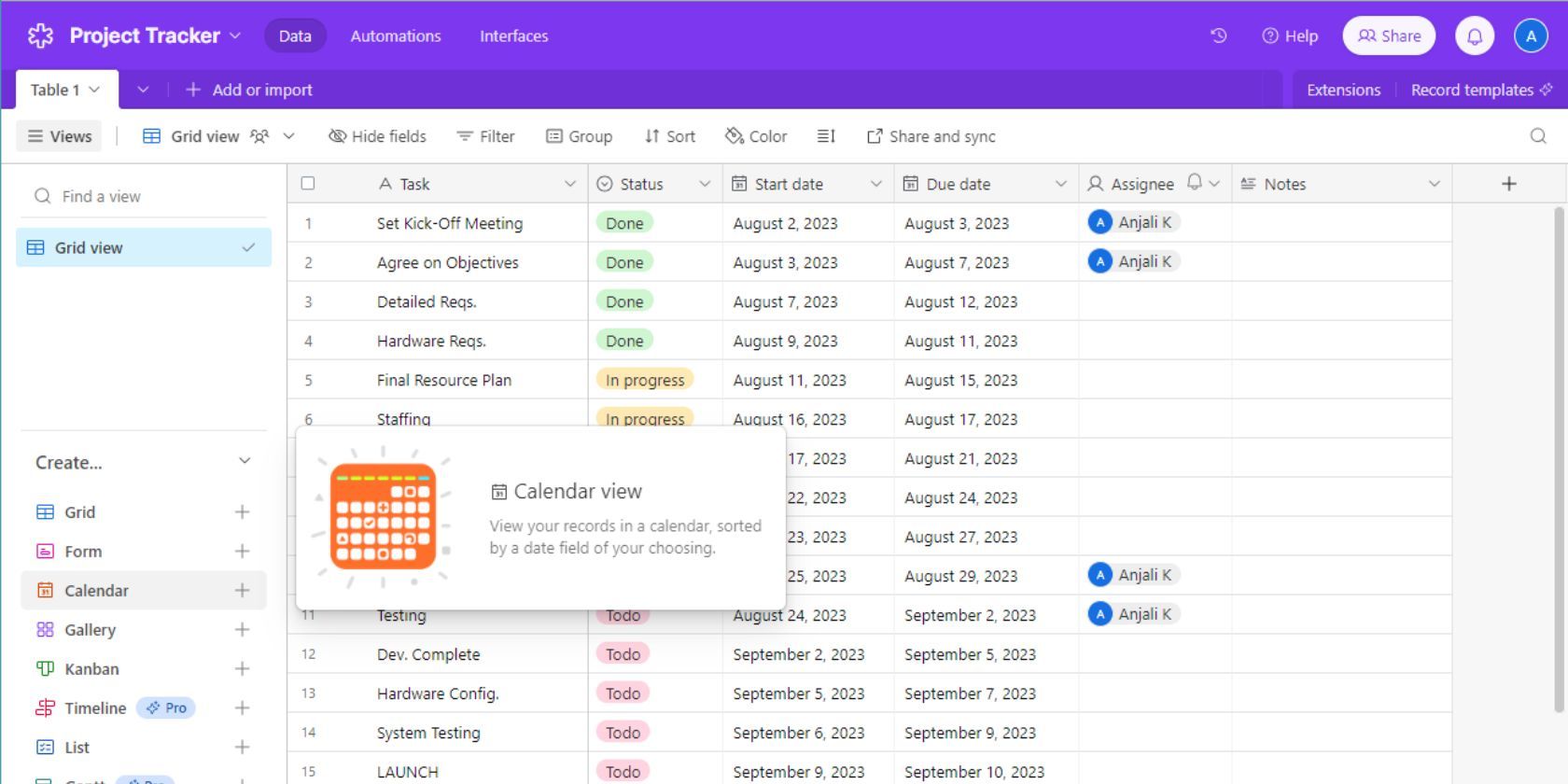
O Airtable revolucionou a facilidade de visualização de dados. As opções de visualização, como Grade, Calendário, Galeria, Formulário, Kanban, etc., oferecem maneiras distintas de interagir com os dados. O Airtable permite criar até 1000 vistas por tabela.
Veja como configurar as suas vistas no Airtable:
- Por defeito, o Airtable cria uma vista em grade para a sua tabela. Também pode criar vistas em grade adicionais ou outras vistas com configurações diferentes.
- No menu Criar…, clique no tipo de vista desejado para criar uma nova vista.
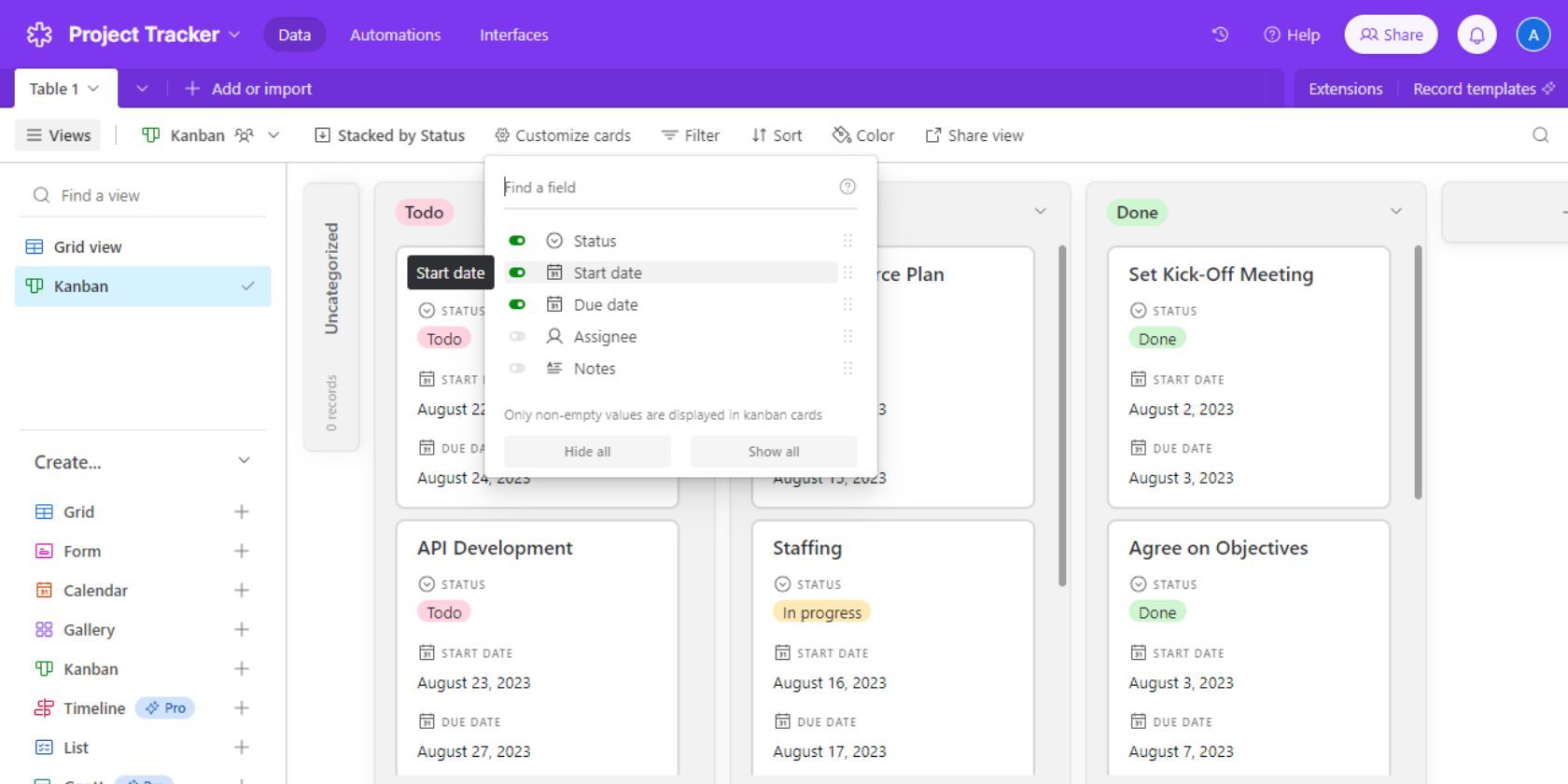
- Na vista recém-criada, pode personalizar os campos que pretende visualizar, filtrar os registos com base em alguns critérios e também ordenar os registos de acordo com as suas necessidades.
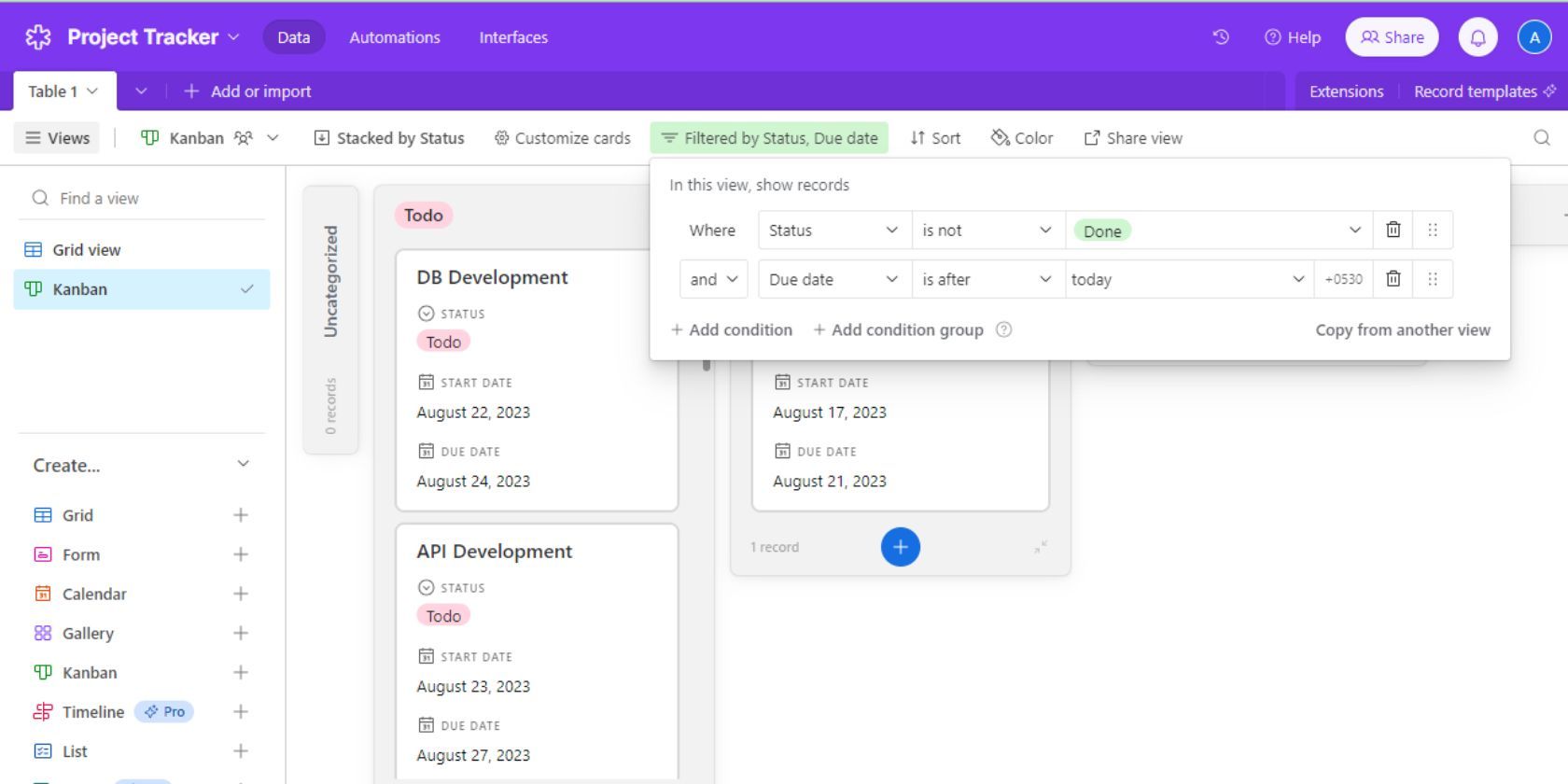
Passo 3: Adicionar e Gerir Colaboradores
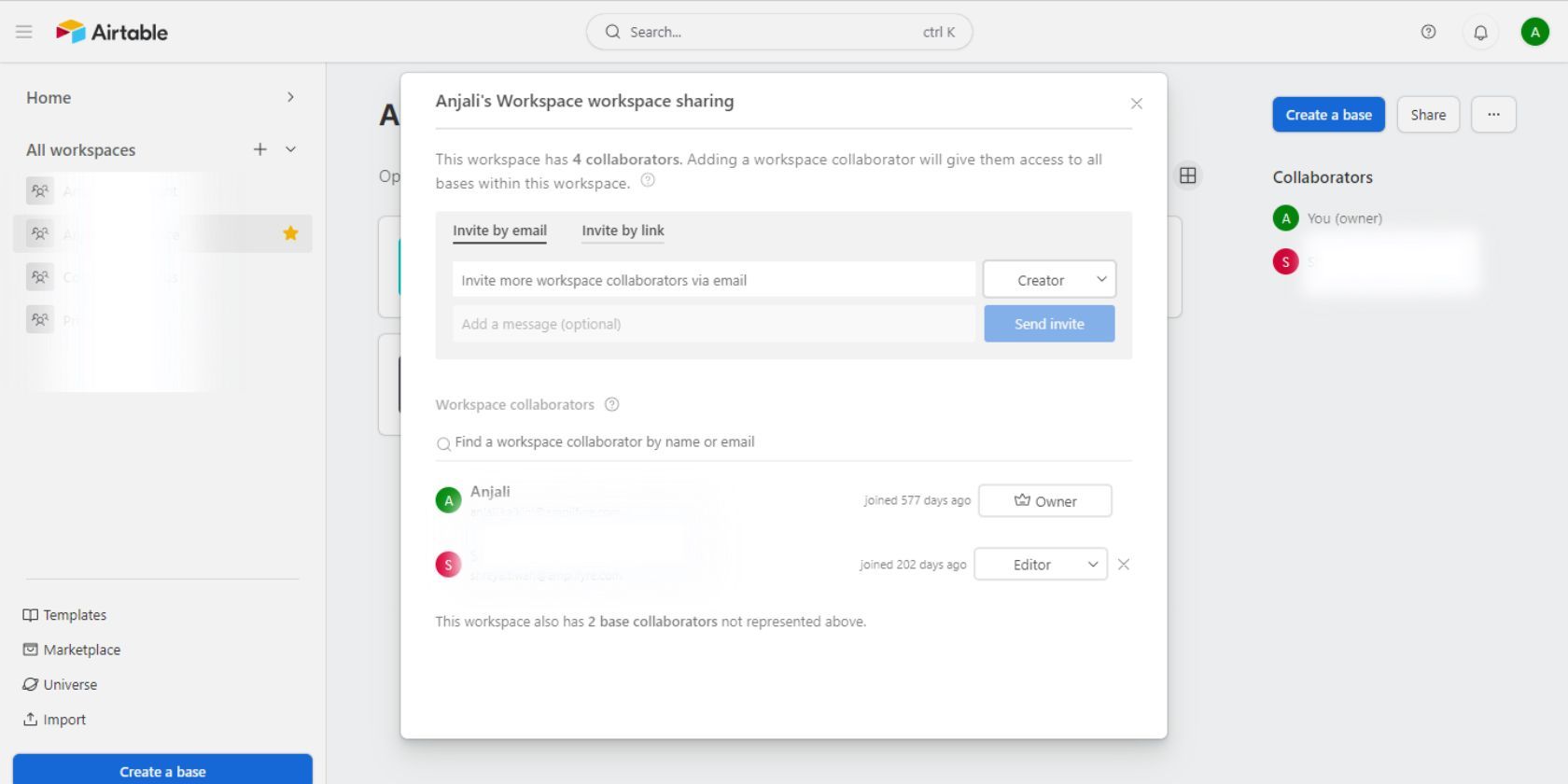
No Airtable, pode adicionar membros/colaboradores da equipa a todo o seu espaço de trabalho, bem como a bases individuais. Isto ajuda a garantir que todos os que trabalham num projeto estão na mesma página, com uma visão geral clara da informação partilhada, tarefas, cronogramas, etc.
Veja como adicionar colaboradores ao seu espaço de trabalho Airtable:
- Vá para a página inicial do Airtable e selecione o espaço de trabalho.
- Clique em Partilhar e adicione os seus colaboradores através do e-mail.
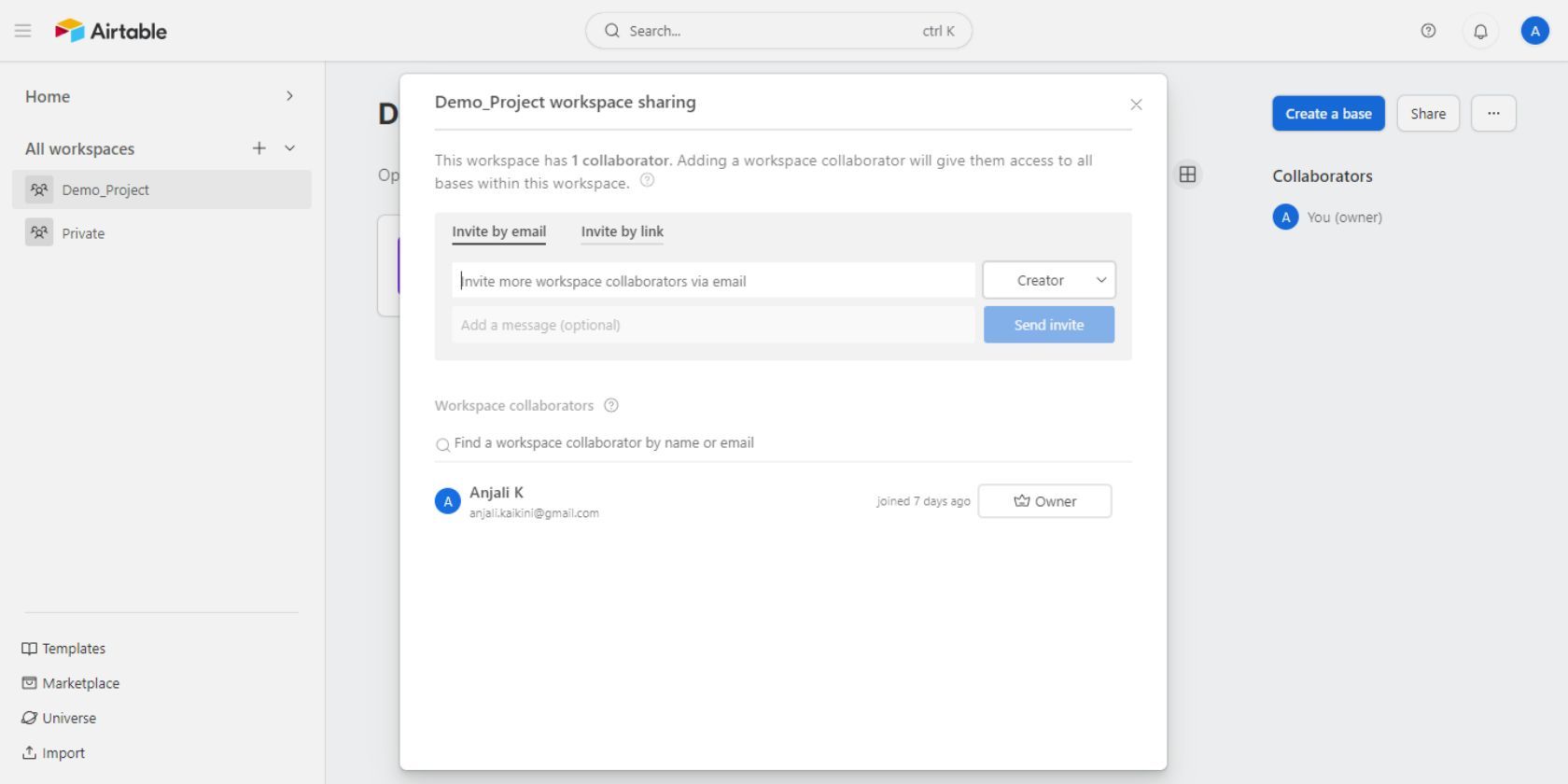
- Os seus colaboradores receberão um convite por e-mail para se juntarem ao seu espaço de trabalho. Após aceitarem o convite, poderão aceder a todas as bases dentro do espaço de trabalho partilhado.
Veja como adicionar colaboradores à sua base Airtable:
- Vá para a sua base Airtable.
- Clique em Partilhar e adicione os seus colaboradores através do e-mail.
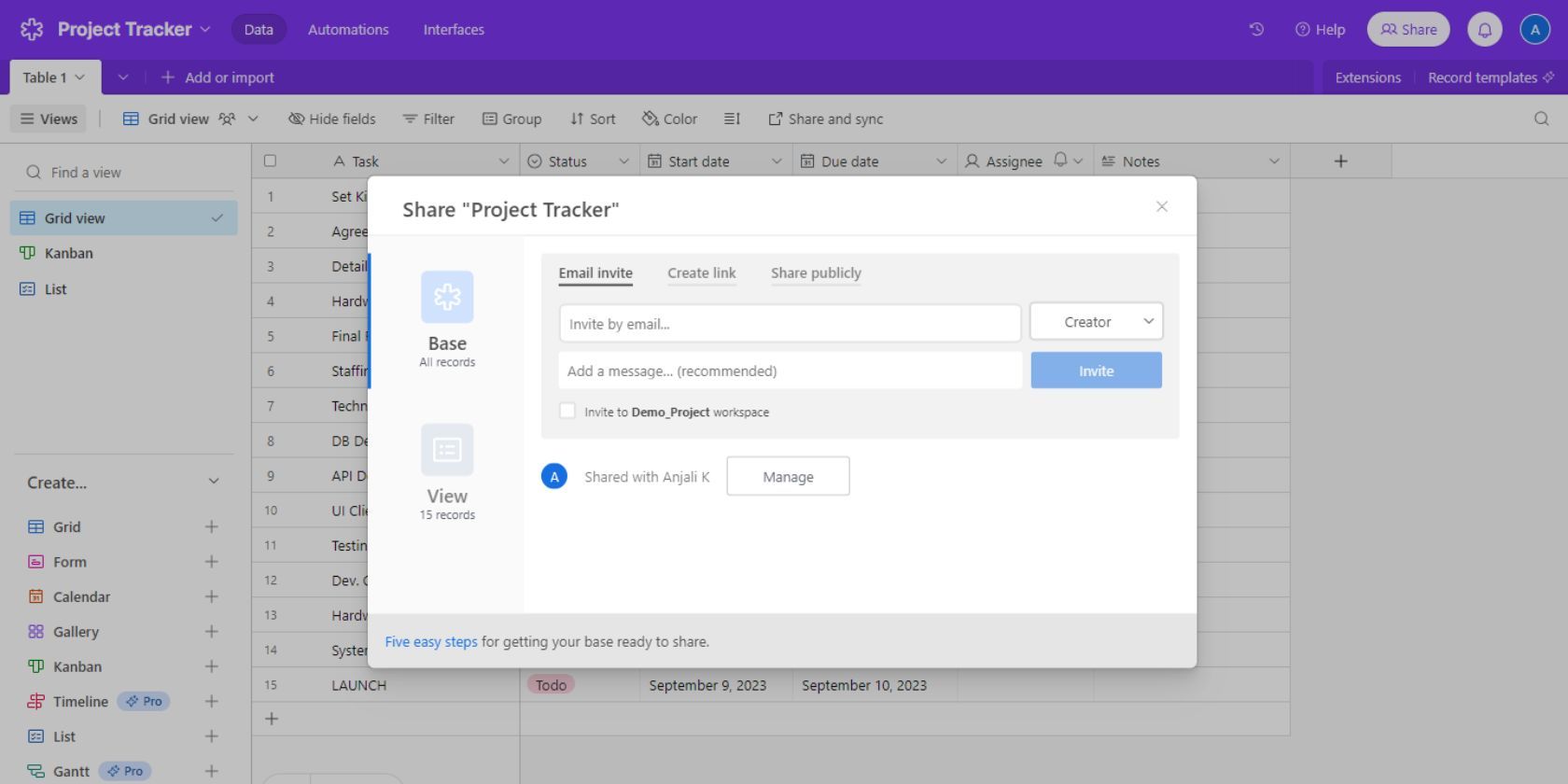
- Os seus colaboradores recebem um convite por e-mail para se juntarem à sua base. Após aceitarem o convite, poderão aceder apenas aos dados da base partilhada.
Após os seus colaboradores se juntarem, pode clicar novamente em Partilhar para visualizar a lista de colaboradores e editar as permissões de acesso.
Dentro de uma base, pode usar o campo do tipo “Utilizador” para adicionar os seus colaboradores a registos individuais. Este também tem um recurso de notificação que notifica o colaborador com um e-mail sempre que ele é atribuído a um registo.
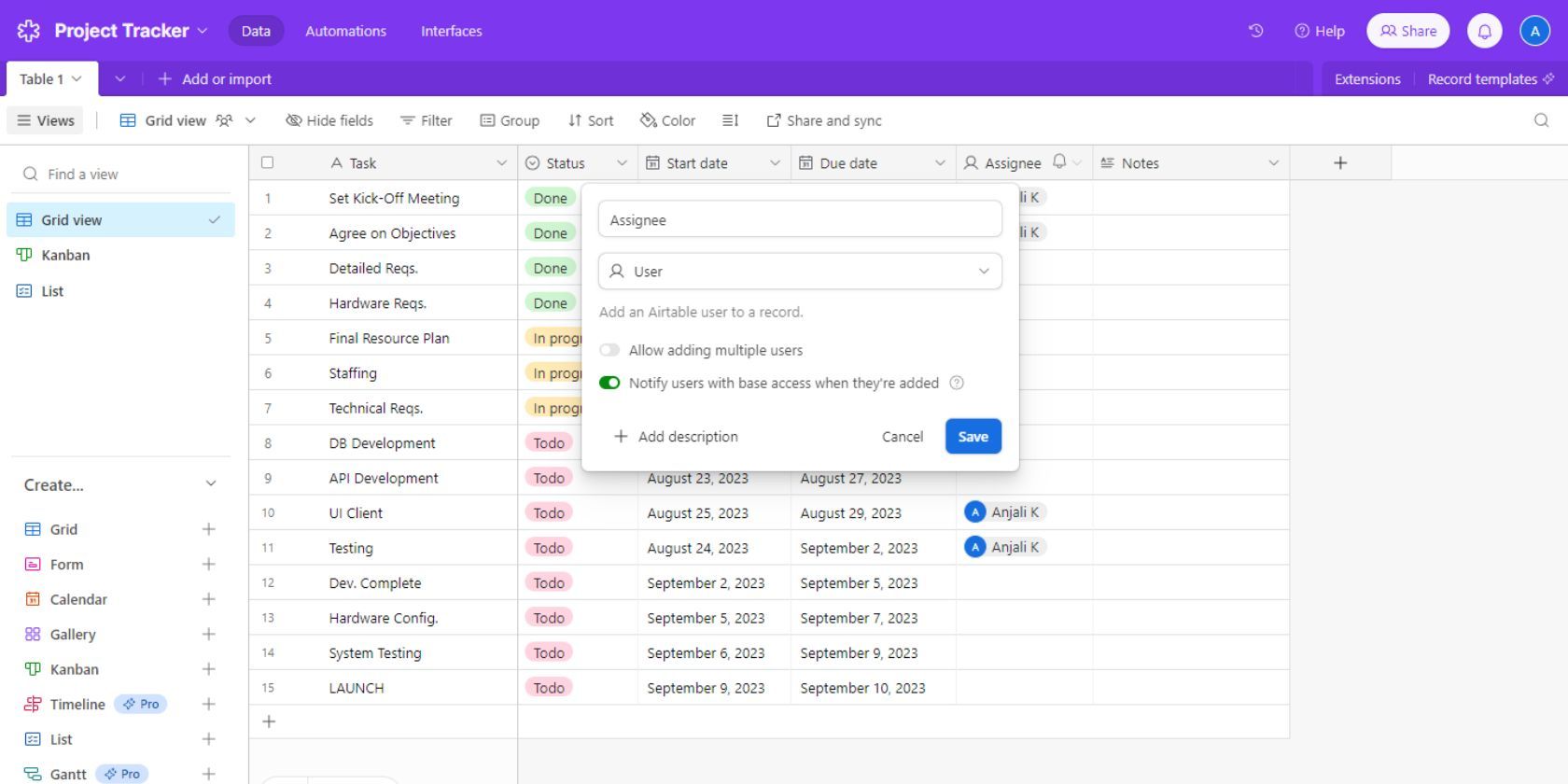
Outras Funcionalidades Úteis do Airtable
Os passos mencionados acima devem ser suficientes para começar com a gestão de projetos e a colaboração usando o Airtable. Se pretende elevar o seu uso do Airtable, pode também explorar os seguintes recursos que certamente aprimorarão a sua experiência de gestão de projetos:
1. Interfaces
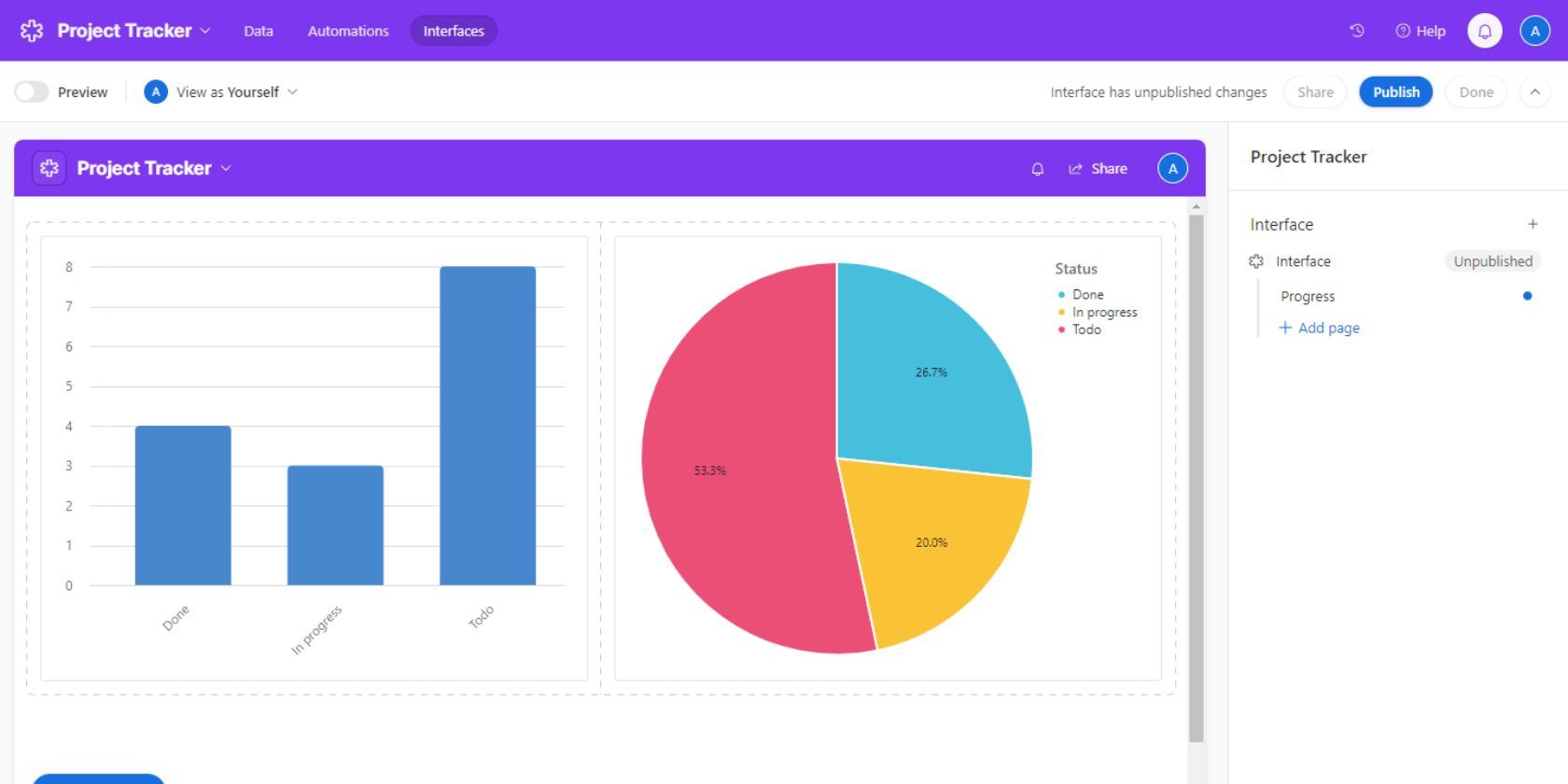
Com o Interface Designer do Airtable, pode criar uma experiência personalizada para si e para os membros da sua equipa. A ferramenta permite a flexibilidade de visualizar e editar registos de forma personalizada, sem comprometer a integridade das visualizações base.
Pode usá-lo para criar painéis de projetos únicos que mostram exatamente o que pretende ver, da maneira que pretende.
2. Automações
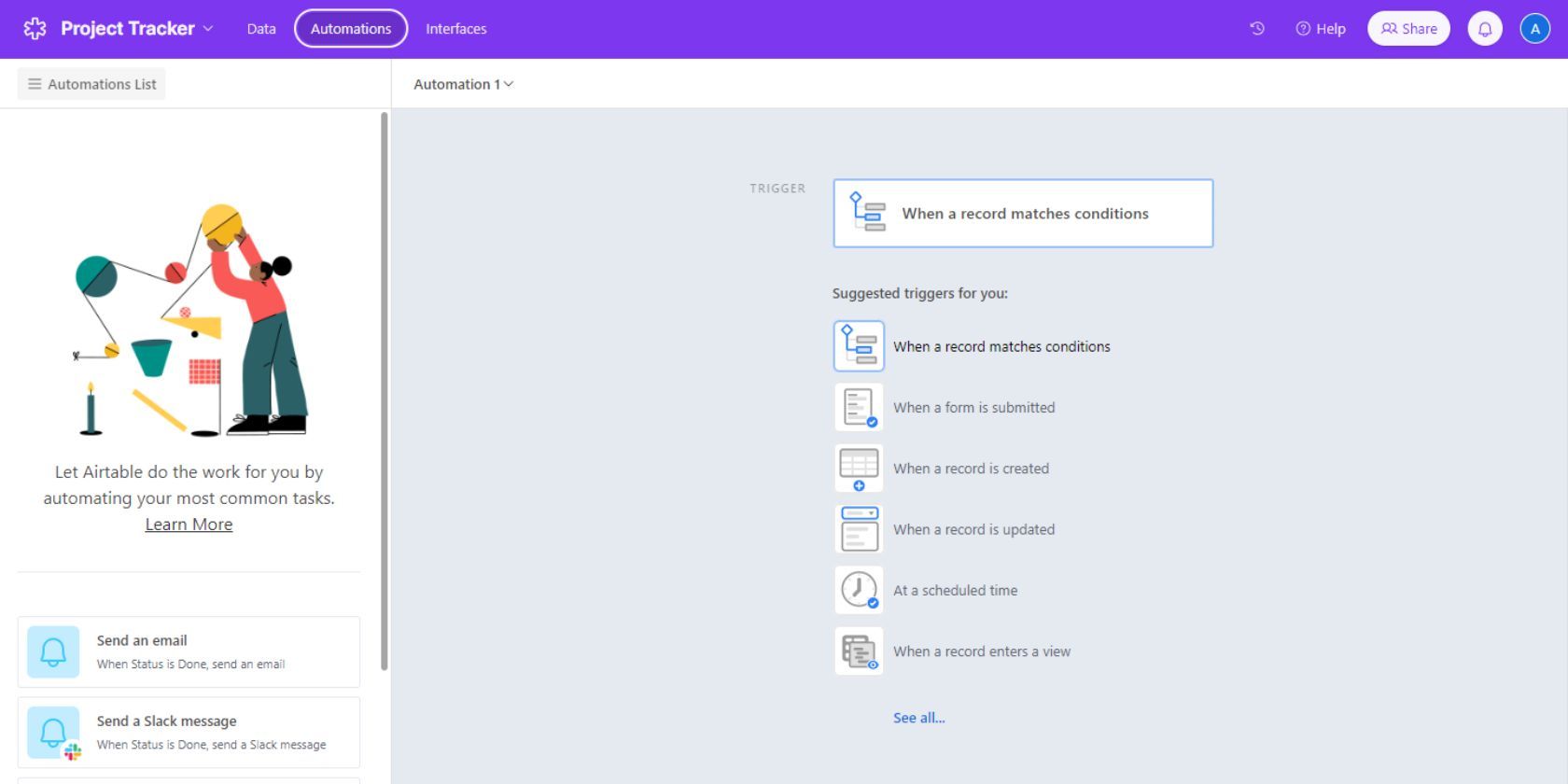
As Automações do Airtable auxiliam na automatização de tarefas repetitivas, como o envio de e-mails e a atualização de registos. Com esta funcionalidade, pode também integrar a sua base com aplicações externas, como o Outlook e o Google Sheets, para realizar determinadas tarefas automaticamente.
3. Bases Vinculadas
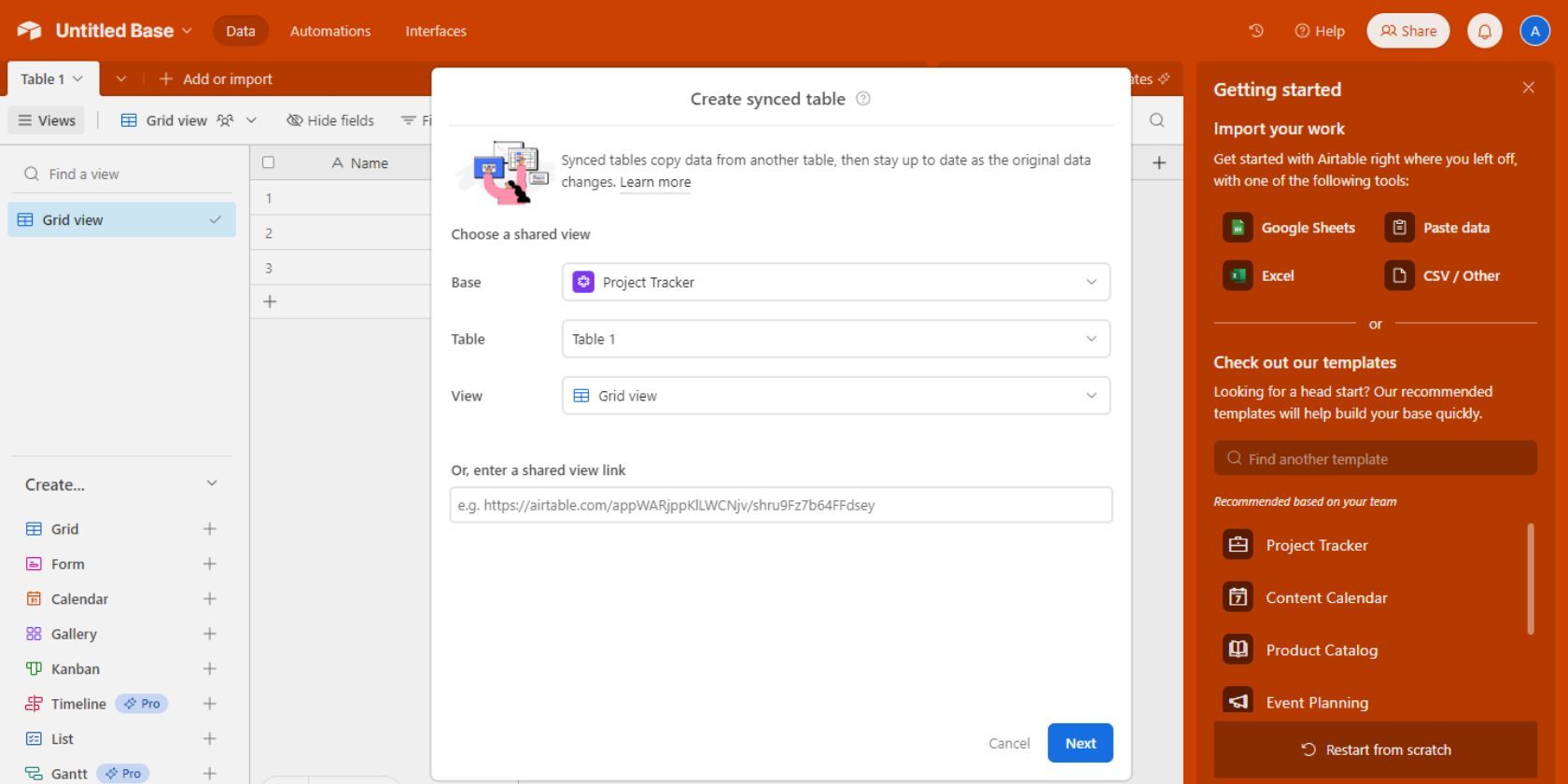
O Airtable também oferece a capacidade de criar bases vinculadas, ou seja, bases que funcionam em conjunto, ligando campos semelhantes entre tabelas. Isto ajuda a garantir que os seus dados estão sempre atualizados nas tabelas, aumentando assim a clareza e a transparência.
4. Partilha Apenas para Leitura
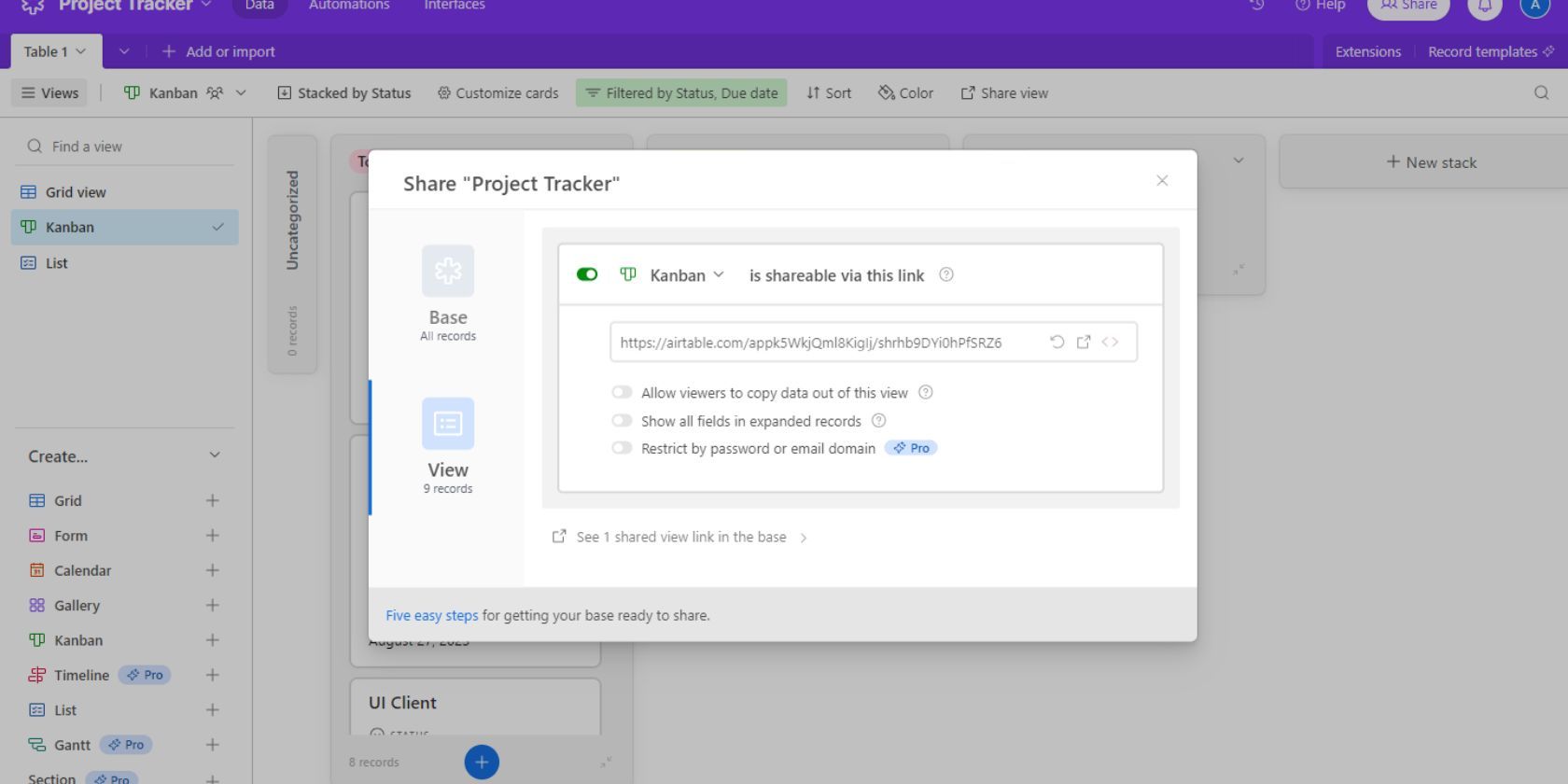
A capacidade de partilha apenas para leitura do Airtable permite que partilhe dados de vistas selecionadas com utilizadores externos. Estes utilizadores não precisam ser adicionados como colaboradores à sua base, e apenas poderão visualizar os registos com base na forma como configurou a vista partilhada.
5. Função Fórmula
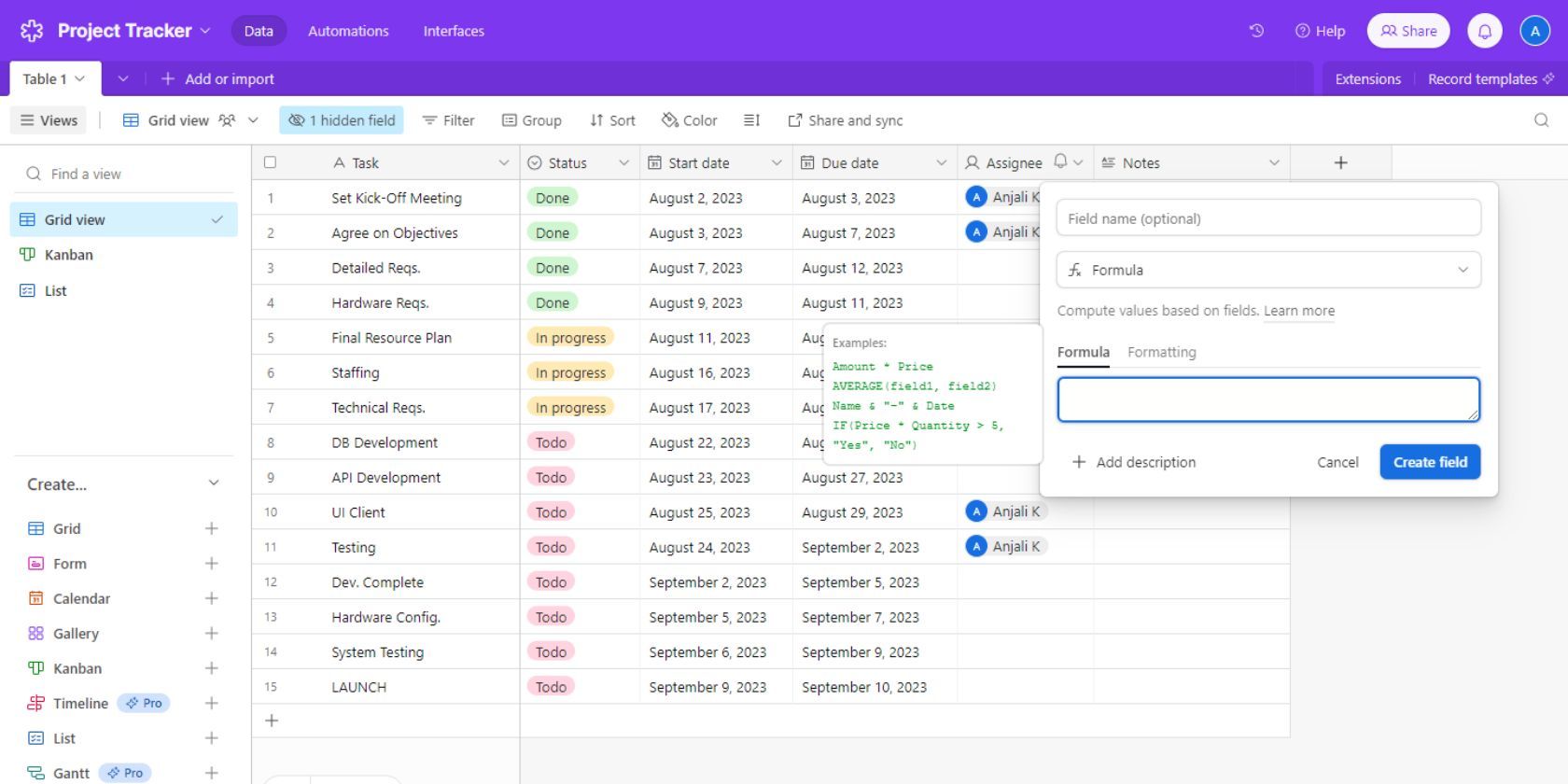
Semelhante a softwares de folhas de cálculo como o Microsoft Excel e o Google Sheets, o Airtable também tem a capacidade de gerar dados calculados. Pode criar um campo com o tipo “Fórmula” e configurar a fórmula desejada e as regras de formatação para executar qualquer coisa, desde aritmética simples até análises de dados complexas.
Eleve a sua Gestão de Projetos com o Airtable
Em ambientes de ritmo acelerado, é crucial ter clareza sobre o seu projeto a qualquer momento. É por isso que precisa da ferramenta certa para simplificar as coisas para todos os envolvidos, e o Airtable é uma excelente escolha.
A interface colorida e amigável do Airtable facilita a configuração de uma base de dados de projetos em questão de minutos. Plataformas como o Airtable são essenciais para um espaço de trabalho produtivo, colaborativo e eficiente.